来源:www.uzhushou.cn 时间:2017-09-06 13:15
联想miix510笔记本是一款深受广大用户们喜爱的笔记电脑,这款电脑为用户们提供了十分优秀的输入体验,搭配智能重力感应,是娱乐办公用户不错的选择,那么这款联想miix510笔记本怎么设置u盘启动呢?今天为大家带来联想miix510笔记本使用bios设置u盘启动的方法。
bios设置u盘启动的方法:
1、首先将u盘制作成u助手u盘启动盘,然后连接到联想电脑重启等待出现开机画面按下启动快捷键f12,如图所示:
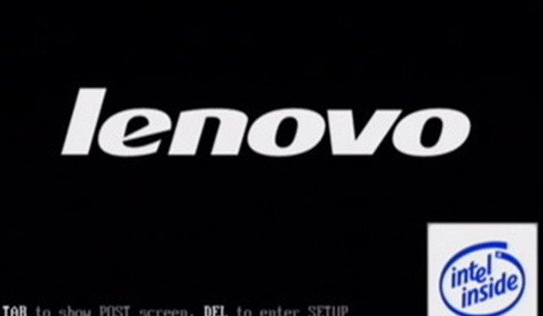
2、在启动项选择窗口中,选择usb驱动所在的位置,按回车键进入,如图所示:
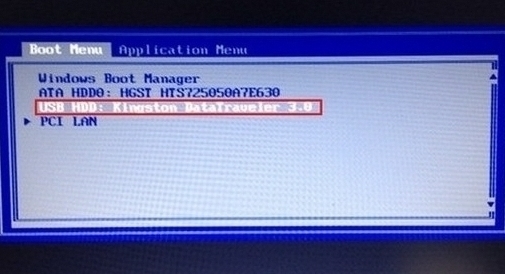
3、进入u助手主菜单,此时便成功u盘启动了,如图所示:
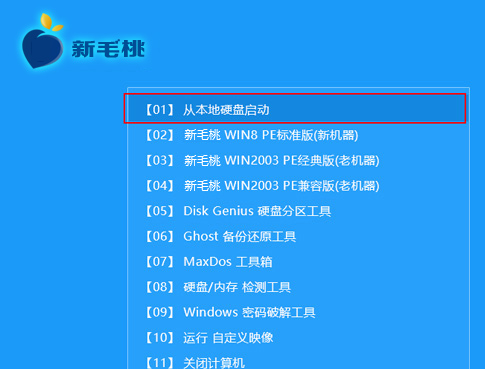
关于联想miix510笔记本使用bios设置u盘启动的操作步骤就为大家详细分享到这里了,还不懂如何设置u盘启动的用户们可以参考以上方法步骤进行设置哦,希望本篇教程能够帮到大家。
责任编辑:u助手:http://www.uzhushou.cn